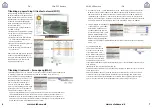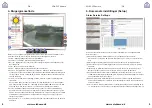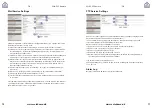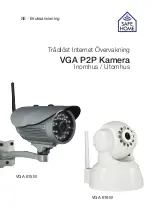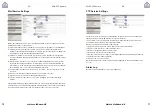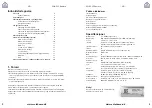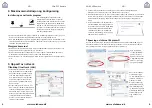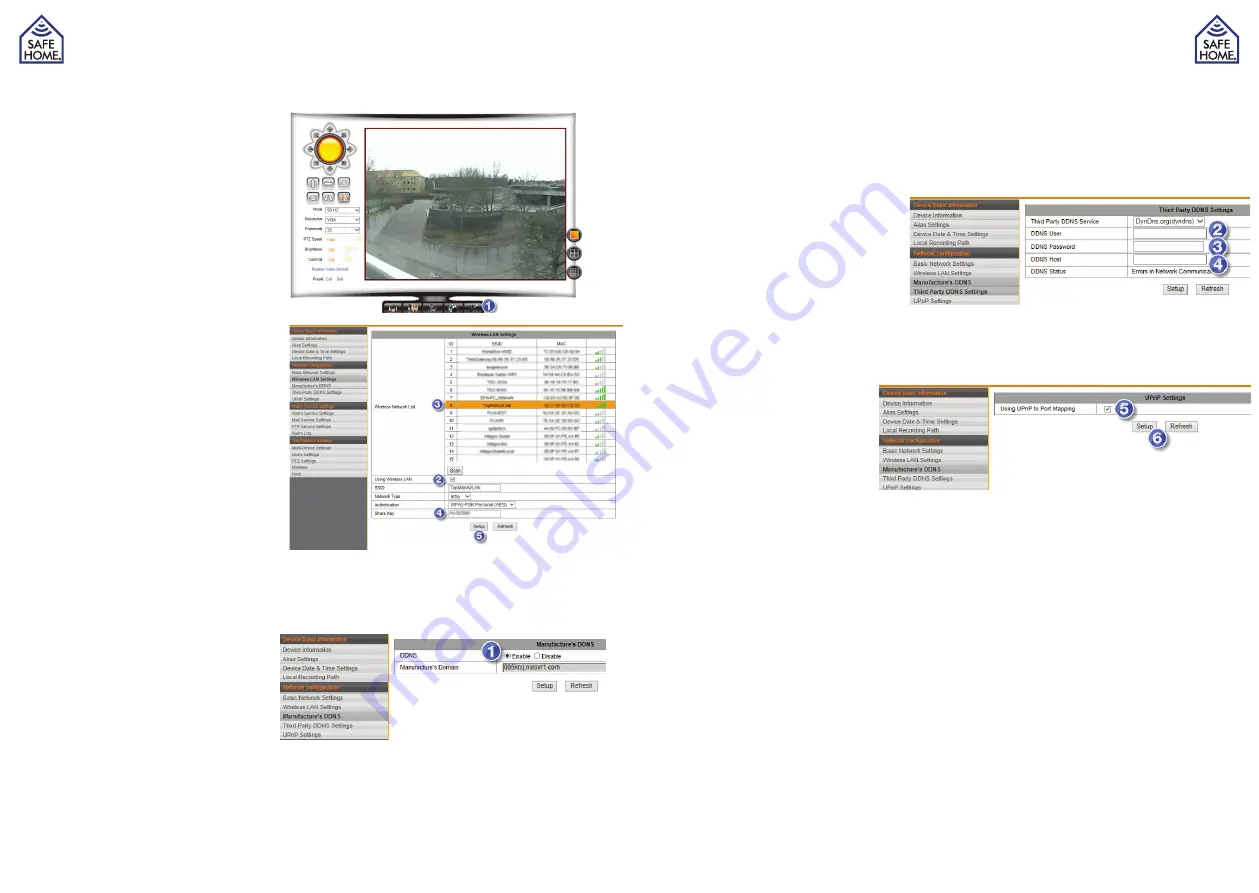
www.safehome.dk
www.safehome.dk
6
7
VGA P2P Kamera
VGA P2P Kamera
- SE -
- SE -
Anslutning till och inställningar för trådlöst nätverk (wifi)
När LAN-installationen är korrekt
genomförd har du åtkomst till kameran
via dess adress eller genom att trycka
på Browse i LSearch. Du får tillgång till
kamerans inställningar via menypunkten
Setup (1) på skärmen med direktsänd
video.
Välj sedan menypunkten Wireless LAN
Settings.
1. Markera fältet Using Wireless LAN (2).
2. Tryck på Scan för att visa tillgängliga
wifi-nätverk.
3. Markera önskat wifi-nätverk (3).
Säkerhetsinställningarna anpassas
automatiskt.
4. Ange lösenordet för wifi på nätverket i
fältet ShareKey (4).
5. Tryck på Setup (5) för att starta om
kameran.
Efter avslutad nedräkning stängs web-
bläsarens fönster. Ta ut nätverkskabeln
och sök efter kameran via LSearch. När
IP-adressen visas igen kan du logga in
på kameran igen.
Anslutning till nätverk – fjärranslutning (WAN)
Fjärranslutning omfattar en situation då användare vill ha åtkomst till sin kamera från en
dator utanför hemmet. Det kan vara på arbetet, på semester, hos vänner osv.
Det finns tre sätt att skapa fjärranslut-
ning. Gemensamt för dem alla är att
det måste vara öppet för trafik genom
den angivna nätverksporten i routern.
Detta kan göras manuellt med en port-
koppling eller via UPnP (mer informa-
tion senare i detta kapitel).
1. På kameran sitter en etikett som
anger din kameras adress på internet. Denna adress anges i kameran i menyfältet
Manufacturer’s DDNS (1). Om Enable har markerats i fältet ovanför Manufacturer’s
Domain kan du få åtkomst till kameran genom att ange adressen och kolon (:) följt av
det portnummer som anges som http-port i LSearch. Adressen kan till exempel vara
http://001ldlo.nwsrv1.com:80.
2. Den andra metoden – rekommenderad metod – kan användas om du har en fast
IP-adress från din internetleverantör. Då ska fältet (1) stå i Disable-läge och kamer-
ans adress på internet blir till exempel http://15.13.780.23:80. Observera att det inte
är kamerans IP-adress från LSearch, utan din routers IP-adress som ska användas.
Kontakta eventuellt din internetleverantör för information om du har en fast IP-adress.
Din IP-adress hittar du genom att trycka på Internet IP Address.
3. Tredje möjligheten till fjärrans-
lutning är att använda en tredje
parts DDNS-leverantör. Om
en sådan finns ska fält (1) stå i
Disable-läge och du väljer rätt
DDNS-leverantör i menypunkten
Third Party DDNS Settings. Följ
sedan i de uppgifter som din
DDSN-leverantör har skickat när du tecknade abonnemanget i fält 2, 3 och 4.
För att få fjärranslutning via
ovanstående metoder måste
nätverkets router tillåta detta.
SafeHomes internetkameror
har en inbyggd funktion som
kallas UPnP, som automa-
tiskt kommunicerar med
routern för att etablera en
internetanslutning. I alla tre fallen ska du därför markera fältet UPnP Port Forwarding (5).
Spara inställningarna genom att trycka på Setup (6).
Alternativt kan du etablera en portkoppling i routern från kamerans egen IP-adress till
angiven port.
Om anslutning inte kan uppnås från internet bör du kontrollera att UPnP har aktiverats
och att portkopplingen har utförts korrekt. Om båda delarna står korrekt i routern ska du
kontakta din internetleverantör för att säkerställa att vald port kan användas eller om du
måste byta port i menypunkten Basic Network Settings > HTTP port.